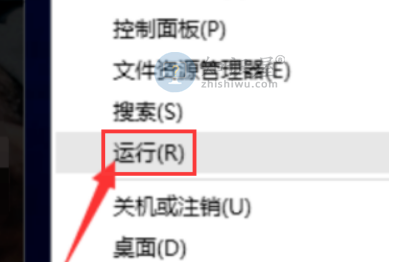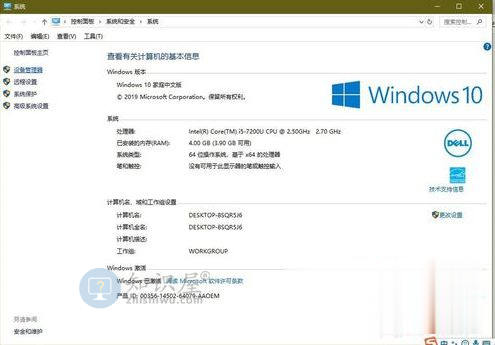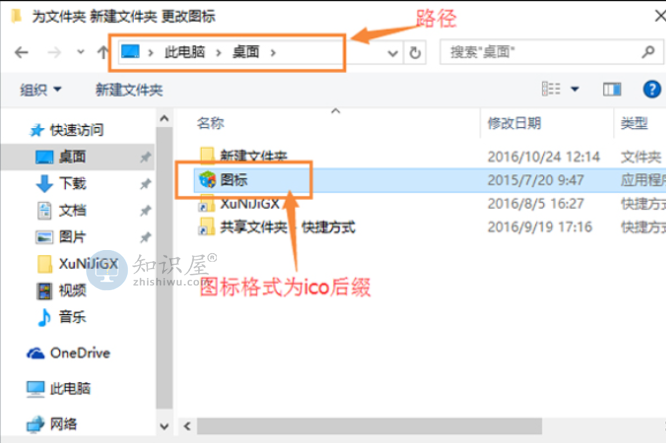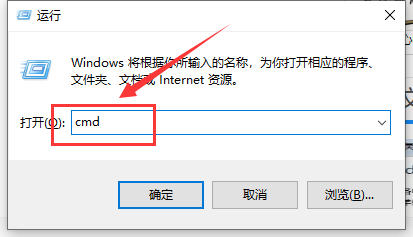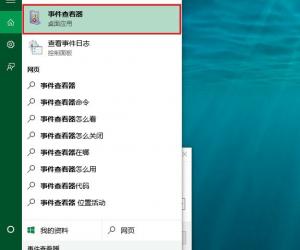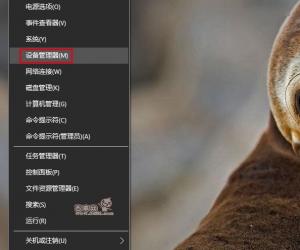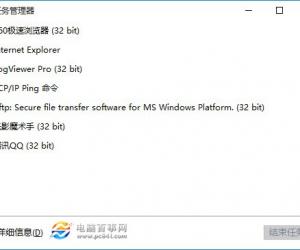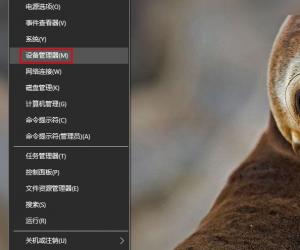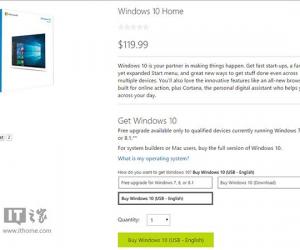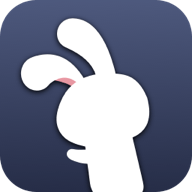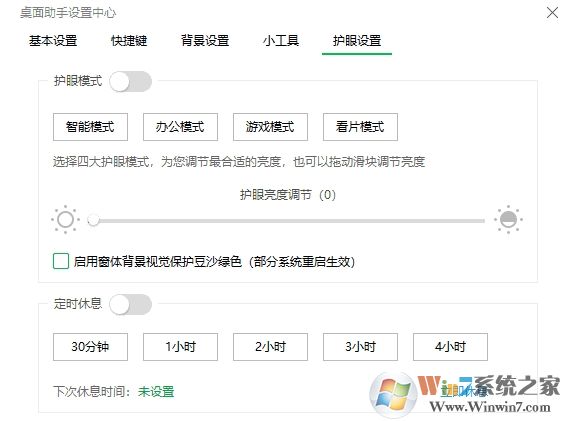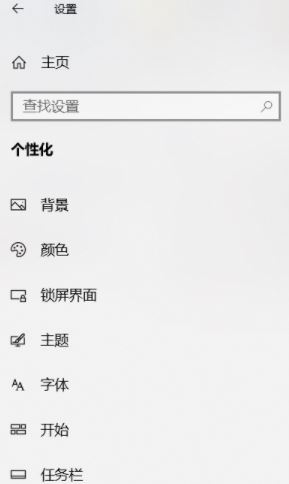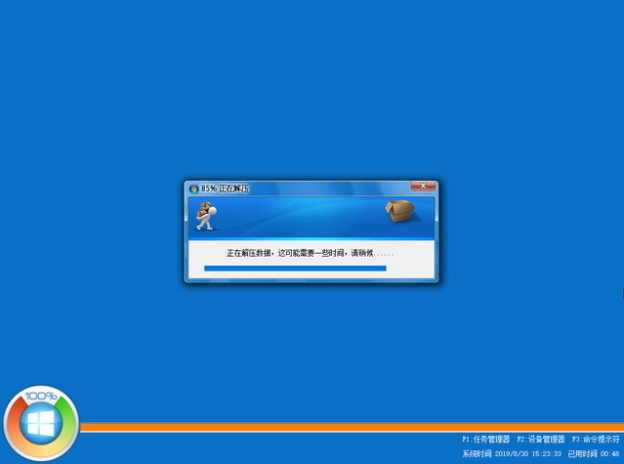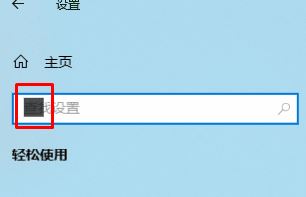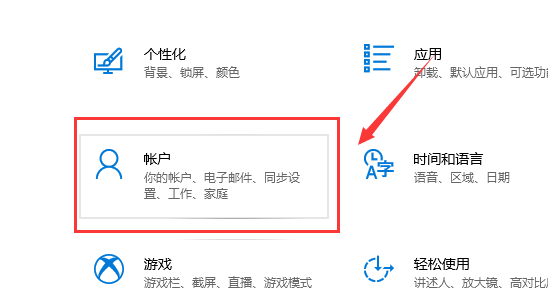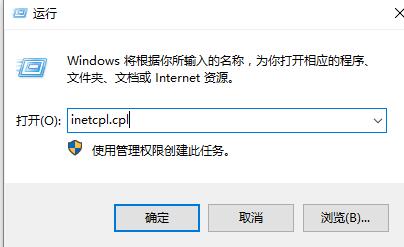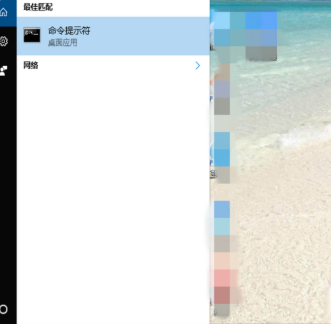Win10开机登录账户变为defaultuser0怎么办?电脑登陆账号问题
发表时间:2021-02-09 15:10来源:网络发布:小屋
有用户反馈Win10系统在升级或是重置Win10系统后开机到登录界面,我的账户会变成defaultuser0帐号登录,原来的账户消失,Win10开机登录账户变为defaultuser0怎么办?为此问题困扰的用户,请来看看下面的解决方法吧。
defaultuser0是安装系统时创建和使用的临时账户,不属于任何一个用户。它默认是禁用的,即便想要启用该账号,也无法知道它的密码。Win10开机登录账户变为defaultuser0怎么办呢?有遇到此问题的用户,可将它删除掉,下面介绍详细方法。
Win10开机登录账户变为defaultuser0怎么办:
启动安全模式,创建新账户来访问Windows 10。
步骤1: 按住Shift键的同时,单击登录屏幕右下方的电源按钮,然后单击“重启”,进入Win10高级启动选项。
步骤2:在每个选项界面中,依次选择:疑难解答 — 高级选项 — 启动设置。最后,在“启动设置”的页面上,单击“重启”。
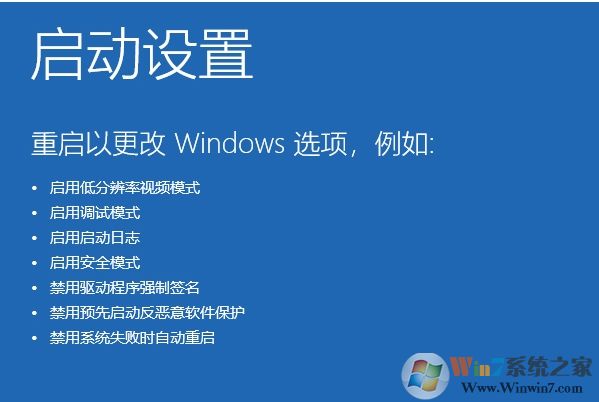
步骤3:重启后,按下F6或者6来启用“带命令提示符的安全模式”。

步骤4:出现“管理员”界面时,输入以下指令:net user 你的账户名 /add,然后按下“Enter”即可。如果新创建的账号需要添加密码,你可以直接输入此指令:net user 你的账户名 你的密码 /add。
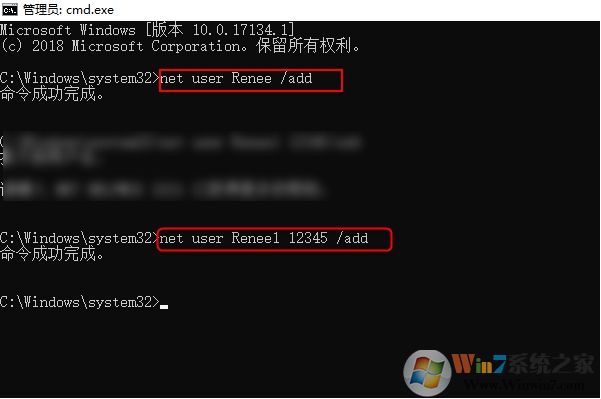
步骤5:命令成功完成后便可退出,然后重启电脑。现在你可以用新创建的账号登录Windows 10了。
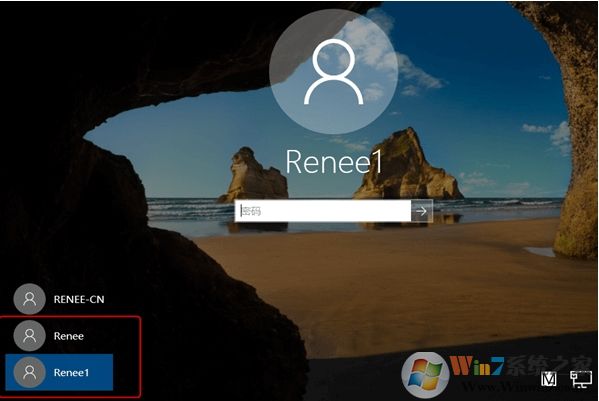
以上就是Win10开机登录账户变为defaultuser0怎么办的介绍了,希望对大家有帮助。
上一篇:win10打开Word背景变成绿色怎么恢复?word背景恢复方法
下一篇:很抱歉没有了
知识阅读
软件推荐
更多 >-
1
 Win10访问局域网共享打印机提示无法找到打印机怎么办?
Win10访问局域网共享打印机提示无法找到打印机怎么办?2015-06-24
-
2
怎么查看Win10启动方式是UEFI还是Legacy BIOS?
-
3
升级win10后浏览器不能上网怎么办 升win10后浏览器无法上网解决办法
-
4
简单一步去除Win10任务栏的搜索和多任务按钮
-
5
win10如何玩英雄联盟?win10玩英雄联盟秒退的解决办法!
-
6
UEFI启动和Win7/8/10快速启动的区别是什么?
-
7
win10发布者不受信任怎么办 win10如何取消阻止该发布者
-
8
升级win10后360浏览器上不了网解决方法
-
9
怎么清理Win10应用商店缓存文件?
-
10
怎么清除Win10运行中的使用记录?教你清除win10运行中的记录